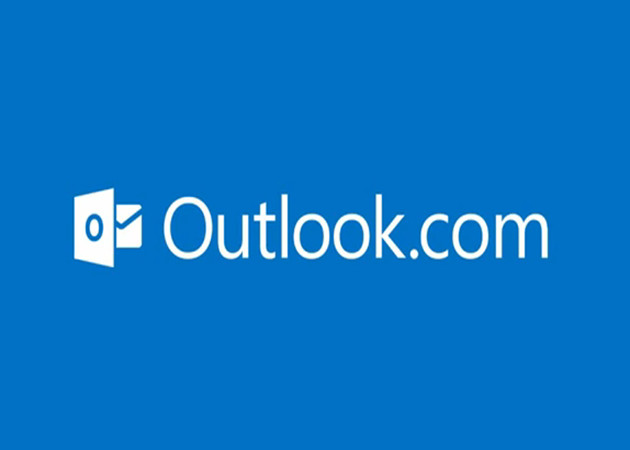viernes, 30 de enero de 2015
El gigante informático estadounidense Microsoft lanzó una aplicación Outlook que puede correr en los sistemas operativos de sus rivales Apple (iOS) y Google (Android), en una nueva etapa de su desarrollo en los aparatos móviles.
La aplicación, ya muy extendida a nivel de empresas, permite a los usuarios acceder a Outlook desde aparatos móviles como iPhones o iPads o tabletas y teléfonos que usan el sistema operativo Android.
"Esta nueva aplicación Outlook presenta las herramientas básicas que todos necesitamos, como correo electrónico, calendario, contactos y archivos", indicó el grupo en la página de internet de Outlook.
Bajo la dirección de su nuevo jefe Satya Nadella, Microsoft ha tomado varias iniciativas destinadas a integrar la marca al mundo de los aparatos móviles, porque cada vez menos gente utiliza sus ordenadores.
En noviembre, Microsoft anunció que puso a disposición gratuita una version para móviles
y tabletas de sus productos estrella: el paquete Office, que agrupa el procesador de texto Word, la hoja de cálculo Excel y generador de presentaciones PowerPoint.
Fuente
Fuente
Microsoft lanza OUTLOOK para IOS y ANDROID
El gigante informático estadounidense Microsoft lanzó una aplicación Outlook que puede correr en los sistemas operativos de sus rivales Ap...
jueves, 29 de enero de 2015

Tras el hackeo a la cuenta de Twitter del ejército estadounidense y el ataque cibernético a la compañía Sony, la seguridad en internet ha sido uno de los temas del discurso del martes sobre el Estado de la Unión del presidente de Estados Unidos, Barack Obama.
Pero si los países y las grandes corporaciones no pueden protegerse a ellos mismos ante los hackers, ¿cuán seguro estás tú?
Mucha de esta seguridad depende de la fortaleza de tus contraseñas.
Y no es fácil, ya que éstas deben ser a la vez fáciles de recordar y difíciles de descrifrar por otros.
Si la contraseña es muy sencilla de memorizar, es probable que esto haga el trabajo del hacker más fácil y que accedan a tu cuenta para bloqueártela, o lo que es peor, robarte información o incluso dinero.
Común=predecible=malo
Los hacker que pretendan acceder a tu cuenta empezarán primero por intentarlo con las contraseñas más comunes.
Pero, ¿cuáles son?
La empresa experta en seguridad SplashData acaba de publicar Las Peores Contraseñas de 2014, un ránking que sacan a la luz cada año, elaborada principalmente a partir de la información sobre usuarios de EE.UU. y Europa occidental.

La lista de este año deja en evidencia que mucha gente continúa poniendo en riesgo su seguridad en la red, usando claves que son demasiado fáciles de averiguar.
El top diez de la lista lo dominan series de números, como 123456, y también son frecuentes los deportes y los animales.
"Las contraseñas basadas en patrones simples del teclado de la computadora siguen siendo también de las más usadas, a pesar de lo débiles que son", dice Morgan Slain, el director ejecutivo de SplashData.
"Deberían evitarse las claves que contengan sólo números, especialmente las secuencias", señala.
Y advierte: "A medida que más páginas web requieren contraseñas más fuertes que contengan números y letras, se están volviendo comunes también los patrones de teclado más largos, por lo que estos tampoco son ya seguros".
El top diez
Exactamente igual que en la versión del pasado año, el primer y segundo puesto de la lista los ocupan las contraseñas 123456 y password(contraseña, en inglés), sucesivamente.

La tercera y cuarta posición de las "peores" contraseñas también corresponden a dos secuencias de números: 12345 y 12345678.
Y la quinta a un patrón del teclado: QUERTY. Es la palabra que forman las cinco primeras letras (comenzando de izquierda a derecha, de arriba a abajo) de la distribución del teclado más común.
En el sexto puesto repite, un año más, una secuencia un poco más larga:123456789.
Y se gana la séptima posición una más corta: 1234.
Pero no sólo hay números en el ranking. Los deportes tampoco constituyen contraseñas seguras.
Por algo están en el octavo y noveno puesto de la lista de los expertosfootball(fútbol, en inglés) y baseball(béisbol, en inglés).
Y como décima clave menos confiable nos encontramos con una palabra más curiosa: dragón.
Hora de cambiar
Para realizar la lista la compañía colaboró con Mark Burnett, un experto en seguridad en línea y autor de un libro sobre cómo crear la contraseña perfecta,Perfect Password: Selection, Protection, Authentication (La contraseña perfecta: selección, protección, autenticación).
Burnett dice que el análisis de este año revela noticias buenas y malas para los usuarios.
"La mala noticia es que la lista de contraseñas más comunes coincide con las de años pasados", indica Burnett.

"La buena es que parece que cada vez menos personas utilizan estas claves. En 2014 las 25 peores contraseñas sólo representaban el 2,2% de las claves analizadas", informa.
"Y éste, aunque sigue siendo motivo de temor, es el menor porcentaje hasta el momento de gente que utiliza esas contraseñas".
Consejos para claves seguras
Como respuesta al ranking, James Lyne, de la compañía experta en seguridad de internet Sophos, ofrece los siguientes consejos a los lectores de la BBC que quieran que sus claves sean lo más seguras posibles:
- No escojas una sola palabras, sino una combinación de varias o una frase.
- Añade números o símbolos, ya que esto puede marcar la diferencia. Es más seguro "MeGustaBBCMundo123" que "BBCMundo".
- Piensa el la letra de tu canción favorita y escoge una estrofa. Tu contraseña será así mucho más larga y realmente difícil de descifrar.
- Utiliza una clave para cada página web, servicio o tarjeta, en lugar de usar siempre la misma.
Las 10 peores contraseñas de 2014 y Trucos para mejorarlas
Tras el hackeo a la cuenta de Twitter del ejército estadounidense y el ataque cibernético a la compañía Sony, la seguridad en internet ha ...

Con 700 millones de usuarios en el mundo, WhatsApp es la aplicación móvil de mensajes instantáneos más popular del mundo.
Muchos de esos usuarios están en América Latina, donde según ha dicho la empresa –que fue comprada por Facebook hace un año– está uno de sus principales mercados.
Ahora bien, muchos usan WhatsApp a diario: chatean, mandan mensajes de voz y audio y, cada vez más, comparten fotos.
Pero quizá se están perdiendo algo que puede mejorar la experiencia.
Acá tienen 10 herramientas o facetas o trucos que probablemente no sabían de WhatsApp.
(Encontrarán algunas palabras en inglés, porque WhatsApp no tiene versión en español).
1. Evita que sepan si leíste los mensajes
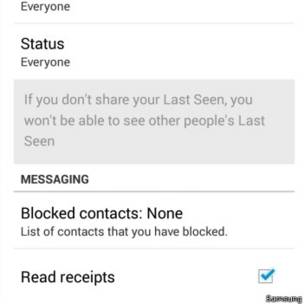
En noviembre, WhatsApp lanzó el doble tic azul, que indica que el recipiente leyó al texto enviado.
Muchos no están muy contentos con la nueva tecnología.
Para los usuarios de Android es fácil: hay que bajarse la versión Beta de la aplicación y entrar a Settings > Account > Privacy y deseleccionar la opción de "Read Receipts", que en español traduce "confirmaciones de lectura".
Para iPhone es más complicado.
Primero hay que hacer un jailbreak, un proceso que permite acceder al sistema operativo y descargar cosas que no están en la App Store.
Después, hay que bajarse una aplicacion, "WhatsApp receipt disabler by BigBoss", que permite desactivar los famosos y controversiales tics azules.
Bonus: cuando la opción está activada, uno puede saber la hora en la que el recipiente leyó el mensaje, oprimiendo el mensaje y moviendo el dedo a la derecha.
2. Envía archivos en otros formatos

Se sabe que WhatsApp sólo permite enviar fotos, audio y video.
Pero con aplicaciones como Cloud Send en Android o MP3 Music Downloader en iPhone también se pueden mandar PDFs, APKs o documentos de Word.
3. Bloquea tu WhatsApp
Aunque los celulares tienen clave para bloquearlos, para algunos no es suficiente.
Así que aplicaciones como WhatsApp Lock permiten instalarle una clave.
4. Ten las notificaciones en tu computadora
Aplicaciones como Notifyr en iPhone y Desktop Notifications en Android permiten ver las notificaciones que llegan al celular en el Mac o el PC.
Usualmente es necesario instalar la aplicación en el celular y la extensión en el buscador que use en la computadora.
5. Instala los mensajes de WhatsApp en tu tableta Android
WhatsApp no quiere que uno baje la aplicación en una tableta, pero hay una opción.
En la tableta, debes bajar la última versión de WhatsApp, en el formato .apk, que se encuentra en el sitio web de WhatsApp, la versión de escritorio.
También debes bajar SRT AppGuard, una aplicación que blinda a la tableta de ser reconocida como una, bueno, tableta.
En SRT AppGuard, selecciona WhatsApp y presiona Monitor, lo que le permite a esa aplicación hacer una revisión de WhatsApp.
Cuando termina el monitoreo, baja y desactiva "read phone status" y "identity under Phone calls".
Después tienes que activar WhatsApp usando tu línea de teléfono local para que te llamen y te den el código de verificación de tres números.
Lo introduces en WhatsApp y quedó.
6. Evita que sepan cuándo te conectaste
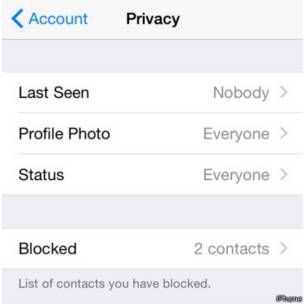
Otro truco para tener más privacidad: debajo del nombre en el chat, WhatsApp pone una frase en la que dice a qué hora fue la última vez que uno entró a la aplicación.
Para evitarlo, entre a Settings > Account > Privacy > Last Seen.
Ahí hay tres opciones: Everyone (todos), My contacts (mis contactos), Nobody (nadie).
Escoge.
7. Recupera conversaciones borradas
Quizá lo borraste por accidente. O te arrepentiste.
A veces el celular puede guardar la conversación en su memoria.
Pero si uno desinstala y vuelve a instalar el WhatsApp, en un momento le pregunta si quiere restaurar el historial de mensajes.
Di que sí y las tendrás de vuelta.
8. Evita que se bajen las fotos y los videos de manera automática
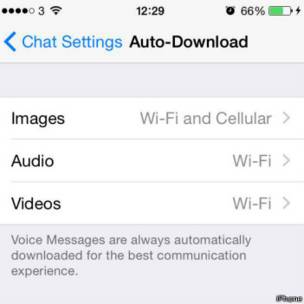
Una de las razones por las que más se gastan los datos, y que uno tenga que comprar más, es que las fotos y videos que llegan al WhatsApp se bajan solas. Y muchas de ella uno no las quiere ver.
Para evitarlo hay un truco fácil: Settings > Chat settings > Media auto-download.
Ahí te preguntan si quieres que se bajen sólo cuando estás conectado a wifi o nunca o siempre.
Escoge.
9. Ve tu estadística en WhatsApp
Es un dato curioso: el numero de mensajes que ha recibido y ha enviado.
Pero también es útil: si uno resetea las estadísticas, puede saber cuánto ha gastado en determinado tiempo, algo que ayuda a ahorrar internet.
Es simple: Settings > Account > Network Usage.
10. Esconde una imagen sobre otra
Sí, hay aplicaciones que permiten mandar dos fotos en una.
Llega una imagen y, una vez el remitente hace clic sobre ella, se ve la otra.
Magiapp en Android y FhumbApp en iPhone permiten hacer esto.
10 trucos que quizá no conoces de WhatsApp
Con 700 millones de usuarios en el mundo, WhatsApp es la aplicación móvil de mensajes instantáneos más popular del mundo. Muchos de esos usu...
miércoles, 28 de enero de 2015
CTB-Locker se propaga a través de un falso correo electrónico que dice contener un fax
El Laboratorio de Investigación de ESET Latinoamérica recibió múltiples reportes de una campaña de propagación de códigos maliciosos cuyo objetivo es cifrar los archivos de sus víctimas y pedir un rescate en bitcoins para recuperar la información.
Se trata de CTB-Locker, un 'ransomware' que se propaga a través de un falso correo electrónico que dice contener un fax y que está generado un gran impacto en Latinoamérica.
La campaña de propagación de este ataque comienza con un falso correo electrónico que llega a la bandeja de entrada de los usuarios. El asunto del correo simula ser un fax enviado al usuario con un adjunto, el mismo es detectado por las soluciones de ESET como Win32/TrojanDownloader.Elenoocka.A.
Los usuarios que ejecuten esta amenaza tendrán todos sus archivos cifrados ya que este malware descarga un ransomware conocido como Win32/FileCoder.DA, y se les exigirá pagar un rescate en bitcoins para recuperar su información. Un ataque similar al que reportamos anteriormente con CryptoLocker.
El resultado es similar a CrytoLocker o TorrentLocker, los archivos con extensiones como mp4, .pem, .jpg, .doc, .cer, .db entre otros son cifrados por una clave. Una vez que el malware terminó de cifrar la información del usuario mostrará por pantalla un cartel de alerta y además cambiará el fondo del escritorio.
Si bien el mensaje que ve la víctima afectada por este 'malware' cuenta con traducción al alemán, holandés e italiano y no al español, el Laboratorio ha recibido un gran número de reportes de estas campañas de propagación en Latinoamérica.
Frente a esta amenaza existen ciertas medidas de seguridad que se recomiendan para usuarios y empresas:
- Habilitar las funcionalidades de filtrado de extensiones posiblemente maliciosas en las soluciones de seguridad para servidores de correos. Esto ayudará a bloquear archivos con extensiones .scr como el caso de Win32/TrojanDownloader.Elenoocka.A.
- Evitar abrir adjuntos de dudosa procedencia en correos que no se ha identificado el remitente
- Eliminar los correos o marcarlos como Spam para evitar que otros usuarios o empleados de la empresa se vean afectados por estas amenazas
- Mantener actualizadas las soluciones de seguridad para detectar las últimas amenazas que se están propagando.
"El impacto que esto puede tener para una empresa o un usuario que no cuenta con una solución de backup, es capaz de convertirse en un verdadero problema", comentó Pablo Ramos, especialista en seguridad de ESET Latinoamérica.
"Contrarrestar este tipo de ataques puede no ser una tarea sencilla y es necesario tomar una postura proactiva, apoyar a la tecnología con educación y por sobre todo estar atentos a los correos que se reciben".
Se trata de CTB-Locker, un 'ransomware' que se propaga a través de un falso correo electrónico que dice contener un fax y que está generado un gran impacto en Latinoamérica.
La campaña de propagación de este ataque comienza con un falso correo electrónico que llega a la bandeja de entrada de los usuarios. El asunto del correo simula ser un fax enviado al usuario con un adjunto, el mismo es detectado por las soluciones de ESET como Win32/TrojanDownloader.Elenoocka.A.
Los usuarios que ejecuten esta amenaza tendrán todos sus archivos cifrados ya que este malware descarga un ransomware conocido como Win32/FileCoder.DA, y se les exigirá pagar un rescate en bitcoins para recuperar su información. Un ataque similar al que reportamos anteriormente con CryptoLocker.
El resultado es similar a CrytoLocker o TorrentLocker, los archivos con extensiones como mp4, .pem, .jpg, .doc, .cer, .db entre otros son cifrados por una clave. Una vez que el malware terminó de cifrar la información del usuario mostrará por pantalla un cartel de alerta y además cambiará el fondo del escritorio.
Si bien el mensaje que ve la víctima afectada por este 'malware' cuenta con traducción al alemán, holandés e italiano y no al español, el Laboratorio ha recibido un gran número de reportes de estas campañas de propagación en Latinoamérica.
Frente a esta amenaza existen ciertas medidas de seguridad que se recomiendan para usuarios y empresas:
- Habilitar las funcionalidades de filtrado de extensiones posiblemente maliciosas en las soluciones de seguridad para servidores de correos. Esto ayudará a bloquear archivos con extensiones .scr como el caso de Win32/TrojanDownloader.Elenoocka.A.
- Evitar abrir adjuntos de dudosa procedencia en correos que no se ha identificado el remitente
- Eliminar los correos o marcarlos como Spam para evitar que otros usuarios o empleados de la empresa se vean afectados por estas amenazas
- Mantener actualizadas las soluciones de seguridad para detectar las últimas amenazas que se están propagando.
"El impacto que esto puede tener para una empresa o un usuario que no cuenta con una solución de backup, es capaz de convertirse en un verdadero problema", comentó Pablo Ramos, especialista en seguridad de ESET Latinoamérica.
"Contrarrestar este tipo de ataques puede no ser una tarea sencilla y es necesario tomar una postura proactiva, apoyar a la tecnología con educación y por sobre todo estar atentos a los correos que se reciben".
CUIDADO. 'Malware' ataca masivamente en Latinoamérica via Correo Electrónico
CTB-Locker se propaga a través de un falso correo electrónico que dice contener un fax El Laboratorio de Investigación de ESET Latinoamérica...
El espacio web es un lugar cada vez menos seguro, por lo que es recomendable tener actualizado el antivirus y así evitar robos de información personal y amenazas virtuales por parte de 'hackers'.
Por ello presentamos un listado de cinco de los mejores antivirus gratis para ofrecer una gran seguridad sin costo alguno.
1. 360 Total Security
Este antivirus proporciona apoyo antiphishing, protección de compras en línea, bloqueo de amenazas de red, unidad de herramientas de limpieza de discos, un comprobador de actualización de Windows, y más.
Lo que hace el interesante a este paquete, es que utiliza cuatro motores antivirus, por lo que al instalarlo estarás protegido por la tecnología de Bitdefender, Avira, y otros dos motores de Qihoo.
2. Avast Free Antivirus
Aunque el software de este antivirus así como su descarga no te costará nada, es posible que a veces tendrás que pagar para algunas mejoras. Al instalar Avast Free Antivirus también se equipará a tu PC con la barra de herramientas Google, a menos que desactives la casilla de verificación correspondiente.
Por defecto Avast Free Antivirus analiza el sistema en busca de 'problemas de rendimiento' (archivos chatarra, aplicaciones innecesarias etc.), así como de malware. A continuación, muestra las áreas con problemas en una pancarta.
3. AVG AntiVirus Free
Si alguna vez te has preguntado por qué las empresas de seguridad regalan el software libre, AVG AntiVirus Free te da la respuesta. Son una gran oportunidad de mercado, además de venir con una serie de anuncios, botones y enlaces a sitios web que tratan de persuadir al usuario de dar clic en ellos.
Aún así, en AVG AntiVirus Free la mayoría es posible dejarlos fuera de la vista, ya que se ejecutan en segundo plano. En este programa un planificador ejecuta automáticamente las exploraciones a intervalos regulares, en ciertos días de la semana o del mes, por ejemplo, cada que inicie su sistema si así lo deseas. Es muy fácil programar sus actualizaciones.
Asimismo, cuenta con la Función AVG Turbo Scan, la cual mejora la velocidad de escaneado 'siguiendo el orden en que los archivos se guardan en el disco duro'.
Los mejores antivirus gratuitos para 2015
El espacio web es un lugar cada vez menos seguro, por lo que es recomendable tener actualizado el antivirus y así evitar robos de informació...
La firma tecnológica Apple puso a disposición de sus usuarios la versión 8.1.3 de iOS y la versión 10.10.2 de OS X Yosemite, en la cual redujo la cantidad de almacenamiento requerido.
La actualización iOS 8.1.3, además, arregla algunas fallas presentadas en la contraseña Apple ID, reparaciones de bugs, incrementa la de estabilidad y algunos inconvenientes en el performance del sistema operativo.
Entre sus características, podemos ver que dejará de funcionar TestFlight (aplicación para probar Apps Beta en el teléfono) y pasará a ser un servicio incluido dentro de iTunes Connect. También trae algunas mejoras de estabilidad, y soluciona los problemas con los gestos multitarea del iPad.
De la misma forma, la compañía lanzó una nueva versión de su sistema operativo para computadoras, la cual repara la seguridad de las Mac, que de acuerdo con algunos reportes eran vulnerables a ataques de hackers o virus.
Esta nueva versión repara problemas en la conexión WiFi asi como la falla que producía que las páginas se cargaran lentamente. También cuenta con la posibilidad de manejar iCloud drive en Time Machine y trae mejoras en la estabilidad y seguridad de Safari.
En octubre pasado, la compañía con sede en Cupertino, California lanzó el iOS 8 que para poder descargarlo solicitaba al menos 4.7 GB disponibles para su optimo requerimiento.
FUENTE
Apple lanza nuevo iOS para reducir espacio al instalarlo
La firma tecnológica Apple puso a disposición de sus usuarios la versión 8.1.3 de iOS y la versión 10.10.2 de OS X Yosemite, en la cual re...
martes, 27 de enero de 2015
Cuando Daniel Kottke recuerda sus días universitarios a principios de la década de 1970, los describe como bastante prosaicos. Un dormitorio de estudiante de primer año lleno de libros y espiritualidad, Pink Floyd en el fondo, un campus universitario pastoral; y alucinógenos.
Dice que lo único que es destacable de sus viajes con LSD era su compañero de viaje: Steve Jobs.
Kottke fue uno de los primeros empleados de Apple, y antes de que el mundo conociera a Steve Jobs como creador de Apple, Kottke lo conoció como un amigo que solía “viajar” con él en el Colegio Reed.
Se sentía incómodo discutiendo estas experiencias cuando Jobs estaba vivo, pero estuvo dispuesto a compartirlas con CNNMoney ahora.
“Tomábamos psicodélicos y una nueva visión se abría”, dijo Kottke. Los dos inicialmente se hicieron amigos por su interés en Be Here Now, un libro sobre cosas como psicodélicos y espiritualidad. Esto se volvió la base de una amistad rápida.
“No éramos aspirantes a monjes”, dijo Kottke. Estaban en una búsqueda por entender mejor la conciencia utilizando una variación de LSD conocida como Orange Sunshine como su Sherpa.
"Estábamos… en un espacio meditativo”, dijo Kottke. “Pero eso es en parte porque leíamos libros sobre chakras y energía psíquica y el chi, y la serpiente Kundalini que iba a subir por nuestra columna”.
Kottke tenía acceso al LSD, y Jobs era un entusiasta. Leían, escalaban y paseaban por los jardines de rosas en el Colegio Reed. Jobs fue citado diciendo que el LSD fue una de las experiencias más profundas de su vida, y el nombre de Apple vino de su experiencia trabajando en la granja de manzanas de otro compañero de “viaje” de Reed.
Kottke se mudó a Palo Alto en 1976 para ser uno de los únicos miembros del personal en el Garaje Apple, trabajando en la primera computadora Apple I. No era ingeniero pero desarrolló una curiosidad sobre cómo funcionaban los chips, al pasar su tiempo libre leyendo la revista Byte y el manual para el procesador 6502.
Al mostrar los prototipos a CNNMoney, Kottke recordó que desde el principio, Jobs estaba obsesionado con hacer que cada aspecto del producto fuera lo más estéticamente atractivo posible; incluso la aparición del tablero de circuitos.
De una iteración a la otra, Jobs demandó que los chips RAM fueran movidos, aunque la única forma en la que serían vistos era si la computadora se abría.
Jobs trabajaba en los teléfonos, y el papel principal de Kottke era probar tableros de circuitos.
Steve Wozniak trabajaba en la noche después de su trabajo en el día en Hewlett Packard. La empresa estuvo en el garaje durante aproximadamente un año, mudándose a una oficina de verdad unos meses después de que fuera incorporada en enero de 1977.
En ese punto, la búsqueda por la salvación impulsada por drogas se había casi desvanecido.
“Una vez que Apple comenzó, Steve realmente enfocaba toda su energía en hacer exitosa a Apple”, dijo Kottke. “Y no necesitó psicodélicos para eso”.
Wozniak tampoco estaba interesado en tomar ácido, de acuerdo con Kottke.
“Woz estaba en contacto cercano con el hecho de que su mente es un milagro de la naturaleza. Estaba fantásticamente interesado en cosas… Su mente siempre trabajaba perfectamente bien y no quería arruinarlo”, dijo Kottke.
A medida que la empresa creció, Kottke y Jobs se fueron a la deriva.
Solo unos años antes de la muerte de Jobs, fueron los psicodélicos los que pusieron a Kottke en contacto de nuevo con Jobs. Albert Joffmann, quien descubrió el LSD, cumplía 100 años y solicitaba apoyo financiero para la investigación de psicodélicos. A Kottke se le pidió poner en contacto a Hoffmann con Jobs; lo cual hizo, pero Kottke no cree que la presentación resultara en alguna contribución monetaria.
Steve Jobs consumió LSD
Cuando Daniel Kottke recuerda sus días universitarios a principios de la década de 1970, los describe como bastante prosaicos. Un dormitorio...
lunes, 26 de enero de 2015
Muchas veces nos encontramos en el problema de que en una hoja de excel hemos registrados datos en forma horizontal (Filas) cuando realmente la necesitamos es en vertical (Columnas) y vemos que se tiene que escribir de nuevo todo esto.
Bueno pues si eres de los que escribia la información de nuevo te traigo la solución y su nombre es TRANSPONER
Transponer datos en Excel es una tarea realmente sencilla si solo queremos transponer una fila o una columna, tanto es así, que si esta semana no me hubieran preguntado dos compañeros del trabajo por este problema nunca hubiera escrito este post por considerarlo irrelevante.
Para transponer una columna de datos a una fila o lo contrario (de fila a columna), debemos seguir los siguientes pasos:
- Seleccionar los datos de la columna/fila que queremos transponer.
- Copiar la selección (Ctrl + C)
- Seleccionamos la celda donde queremos transponer el primer valor.
- Opción del menú. “Edición” → “Pegado especial…”, nos aparecerá la ventana con las opciones de pegado especial.
- Seleccionamos la opción de “Transponer” y pulsamos aceptar.
- Ya hemos terminado
Transponer datos en Excel de FILA A COLUMNA
Muchas veces nos encontramos en el problema de que en una hoja de excel hemos registrados datos en forma horizontal (Filas) cuando realmente...
Popular Posts
-
Es increíble como la moda de auto fotografiarse o SELFIE como se le llama ha crecido vertiginosamente. Pero hay que ver que no a todo e...
-
Con 700 millones de usuarios en el mundo, WhatsApp es la aplicación móvil de mensajes instantáneos más popular del mundo. Muchos de esos usu...
-
Dibujos del Logo de Apple Un estudio realizado por la Universidad de California reveló también que menos del 50% pudo identificar...
Con la tecnología de Blogger.
Labels
- Android
- aplicaciones
- apple
- Celulares
- chrome
- ciencia
- Curiosidades
- descarga
- electronica
- Emuladores
- Encuesta
- estudios
- Excel
- Gadget
- informatica
- Internet
- ios
- ipad
- iphone
- Juegos
- mac
- microsoft
- mujeres
- ocio
- Psp
- robotica
- samsung
- sistemas operativos
- Slider
- Smartphone
- Software
- tablet
- Techno Noticias
- TechnoRapido
- Tecnología
- televisores
- trucos
- videos
- Virus
- windows
- word
- youtube